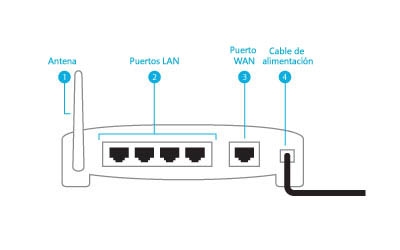Este artículo se centrará en los enrutadores Netis que están equipados con un puerto USB. Esta empresa aún no tiene muchos enrutadores de este tipo. Si no me equivoco, hay dos de ellos: MW5230 y WF2880. Todavía no estoy familiarizado con el primer enrutador, pero tengo un Netis WF2880. Y esto significa que con un ejemplo real puedo mostrarte y decirte por qué necesitas un puerto USB en un enrutador Netis, qué puedes conectar allí, cómo configurar y usar todo esto.

Ambos modelos tienen un puerto USB 2.0. Se puede utilizar para diferentes tareas:
- Para conectar módems 3G / 4G. Por el momento, esta función se implementa solo en el enrutador Netis MW5230. Esto significa que admite módems USB. Y al conectar el módem al enrutador, podemos acceder a Internet en todos nuestros dispositivos. En términos de compatibilidad, hay información de que los siguientes módems son oficialmente compatibles: Huawei EC315, EC306-2 y E3531i. Pero es posible que este enrutador pueda funcionar con otros módems. Netis WF2880 no admite módems USB. Pero como entendí por las respuestas del representante oficial de Netis, el soporte se puede implementar en las siguientes versiones de firmware.
- Uso compartido de archivos en un dispositivo de almacenamiento USB que está conectado al enrutador Netis. Todo es muy sencillo. Conectamos una unidad flash USB o un disco duro externo al enrutador y obtenemos acceso a él desde todos los dispositivos que están conectados a este enrutador. Acceso a la red local. No a través de Internet.
- Servidor FTP. Puede configurar el acceso FTP a la unidad. Incluso a través de Internet.
- Servidor multimedia. En un enrutador Netis, puede habilitar este servicio y obtener acceso DLNA a videos, fotos y música almacenados en la unidad. Por ejemplo, de la TV.
Lo único que no puedo demostrar es la configuración de los módems 3G / 4G. Dado que mi enrutador no tiene tal función. Si tengo un Netis MW5230, definitivamente lo mostraré todo.
Actualizar: preparó instrucciones para conectar y configurar un módem 3G / 4G en un enrutador Netis. Por ejemplo, Netis MW5230.
Conectamos una unidad flash USB, o un disco duro externo
Cualquiera que sea la función que configure, primero debe conectar la unidad flash USB al enrutador. En mi caso, una unidad flash de 64 GB.

También intenté conectar un disco duro externo. En las revisiones, leí que para algunos usuarios, el enrutador Netis no ve el disco duro externo. En mi caso no hay problema. El enrutador funciona a la perfección con un disco duro de 500 GB. Hay acceso a ella.

Después de conectar la unidad, el indicador USB en la parte frontal se enciende. Cuando se transfieren datos, parpadea activamente.

Además, para configurar todas estas funciones, deberá ir a la configuración del enrutador. Esto se puede hacer a través de un navegador en netis.cc. En todo caso, aquí hay una instrucción detallada: cómo ingresar la configuración del enrutador Netis.
Configurar el acceso compartido a una unidad USB a través de un enrutador Netis
Dado que la función de compartir en la configuración del enrutador está habilitada de forma predeterminada, al conectar la unidad, podemos acceder de inmediato (incluso no es necesario ingresar la configuración del enrutador).
Para acceder a una unidad flash USB o HDD a través de una red local, simplemente vaya a la pestaña "Red" en el Explorador de Windows. Ahí tengo "ROUTER". Lo abrimos y llegamos a la unidad de red.

También puede acceder a la unidad yendo a una de estas direcciones en el explorador: netis.cc, 192.168.0.1 o ROUTER.

Podemos copiar archivos allí, eliminarlos, editarlos, etc. Al igual que en una unidad USB normal. Además, si es necesario, puede conectarlo como una unidad de red en la configuración de Windows.
Sucede que Windows no ve las computadoras de la red, incluido el enrutador. Primero, verifique la conexión al enrutador y si la carpeta compartida está visible en otros dispositivos. Si todo está bien allí, consulte las soluciones en este artículo.
Puede utilizar la aplicación ES File Explorer para acceder a esta unidad desde su dispositivo móvil Android. Hay una sección "Red" donde encontrará su NAS.
Para ser honesto, no hay muchos escenarios. Después de abrir el panel de control del enrutador Netis, vaya a la sección "Configuración USB" - "Almacenamiento".
Allí puede desactivar el servicio (compartir). También puede habilitar "Acceso a la cuenta". Aparecerá un campo donde debe crear y escribir un nombre de usuario y contraseña. Después de guardar la configuración, para obtener acceso a la unidad flash, deberá especificar este nombre de usuario y contraseña para la autorización. Esto es por protección. De forma predeterminada, todos (sin contraseña) que estén conectados a su enrutador tienen acceso. Wi-Fi o cable.

Ahora sobre la velocidad de escritura y lectura. Al copiar un archivo a una unidad flash USB y volver a una computadora, mi velocidad era de aproximadamente 5-7 Mb / s.

La computadora portátil está conectada al enrutador por cable.
Configuración de un servidor FTP en un enrutador Netis
La configuración se encuentra en "Configuración USB" - "Servidor FTP". Tampoco hay muchos de ellos. Solo puede deshabilitar o habilitar el servidor y habilitar el acceso mediante inicio de sesión / contraseña. Lo que aconsejo hacer. Dado que, en teoría, cualquiera puede acceder a su disco a través de Internet. Simplemente averiguando tu dirección IP externa.

Para acceder al servidor FTP, en el Explorador de Windows vaya a ftp://192.168.0.1 (dirección LAN del enrutador).
Y si ha establecido un nombre de usuario y contraseña, debe iniciar sesión.

Nuestro camino se abrirá.

También puede utilizar diferentes clientes FTP. Por ejemplo FileZilla Client.
Si no tiene previsto utilizar el acceso FTP, es mejor desactivarlo.
Para acceder al servidor FTP a través de Internet (y no desde la red local), en lugar de la dirección local del enrutador, debe utilizar la dirección IP externa (WAN) proporcionada por su proveedor. Pero puede haber problemas, ya que no es raro que los proveedores emitan direcciones IP grises y usted no puede acceder a través de dicha dirección. Quizás puedas intentar configurar un "DNS dinámico". También puede ser útil cuando tiene una dirección IP externa dinámica, no estática.
Configuración DLNA. Enrutador Netis como servidor de medios
Si su red doméstica tiene un televisor que está conectado a un enrutador (o una consola de juegos, caja de TV), entonces puede configurar un servidor DLNA y ver películas, fotos y escuchar música que está en la unidad, que a su vez está conectada al enrutador Netis. Y puede cargar las mismas películas en la unidad desde su computadora, a través del acceso general, que configuramos al principio del artículo. Es muy conveniente.
El servidor de medios está desactivado de forma predeterminada. Puede habilitarlo en la configuración del enrutador, en la sección "Configuración USB" - "Multimedia" (algo con traducción). Encienda y guarde la configuración.

Eso es todo, el enrutador Netis ahora funciona como un servidor de medios. En el televisor, debe seleccionar "Red" como fuente. Esto es en un televisor Philips, pero puede ser diferente para usted. Vemos nuestro Netis como un servidor de medios. Abrimos la película y miramos. Como escribí anteriormente, aún puedes ver fotos y escuchar música.

No he probado películas pesadas. Pero el video regular grabado en el iPhone 6 está funcionando muy bien. Sin frenos ni paradas de carga. El televisor estaba conectado a través de Wi-Fi en la banda de 2,4 GHz.
Conclusiones
Todo funciona casi de inmediato. Sin escenarios complicados e incomprensibles y otras tonterías. Conectamos la unidad y la compartimos. Encendimos el servidor de medios y funciona. Para un usuario típico, eso es lo que necesita. Durante el tiempo que estuve configurando y probando todo, no surgió un solo problema. Nada atascado o con errores.
Pero, por otro lado, los ajustes aún no son suficientes. La capacidad de cambiar el nombre del dispositivo de red y el servidor DLNA no estaría de más. Además, no será superfluo poder crear usuarios individuales y darles acceso a determinadas carpetas del disco con diferentes derechos. Bueno, también me gustaría ver el estado de la unidad conectada en el panel de control y la posibilidad de una extracción segura. Dado que actualmente no existe la función "Expulsar unidad", apáguela cuando no haya transferencia de datos. Cuando el indicador USB no parpadea.
Bueno, en el futuro me gustaría ver un servidor de impresión y un servicio para descargar torrents directamente a una unidad USB. Creo que todo esto se agregará en un nuevo firmware. Dado que Netis está recopilando información activamente y modificando su software.
¡Asegúrese de dejar sus comentarios y hacer preguntas!